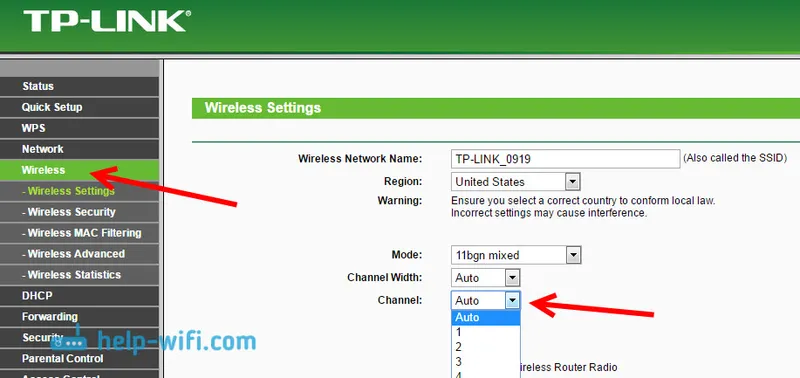Najobľúbenejší problém v oblasti pripojenia na internet a Wi-Fi je, keď sa prenosný počítač nepripojí k sieti Wi-Fi prostredníctvom smerovača. Na našej webovej stránke máme veľa otázok k tejto téme, a preto sa často pýtajú, čo majú robiť, ak sa prenosný počítač nechce pripojiť k internetu prostredníctvom Wi-Fi? Rozhodol som sa napísať samostatný článok, v ktorom zhromaždím všetky možné príčiny a ich riešenia týkajúce sa pripojenia k sieťam Wi-Fi.
Zvážime notebooky a počítače s adaptérmi Wi-Fi. Jednoducho povedané, všetky počítače, ktoré sa môžu bezdrôtovo pripojiť k internetu. Tento článok je tiež vhodný pre systémy Windows 7, Windows 8 a Windows 10. Na webe už máme veľa samostatných pokynov s riešením rôznych konkrétnych problémov s Wi-Fi, a to v prenosných počítačoch so systémom Windows 7 aj Windows 10. Keď píšem tento článok, uvediem odkazy, ktoré sa určite hodia.
V samotnej otázke „Čo robiť, ak sa prenosný počítač nepripojí k sieti Wi-Fi“ neexistujú žiadne konkrétne informácie. Existuje niekoľko dôvodov, prečo nemôžete pripojiť počítač k smerovaču, ako aj riešenia. A ako ukazuje prax, počítač nie je vždy vinný. Pokúsim sa zvážiť všetky možné problémy, aby ste ich sami bez problémov vyriešili. Každý má, samozrejme, rôzne notebooky, rôzne smerovače, nastavenia, problémy, chyby atď. Úlohu to nepochybne komplikuje. Je veľmi ťažké pripraviť univerzálnu výučbu, ktorá by pomohla úplne každému.
Ak máte nainštalovaný prenosný počítač s operačným systémom Windows, existuje sieť Wi-Fi, ktorá distribuuje sieť a svoj prenosný počítač nemôžete pripojiť k internetu bezdrôtovo, nemôžete zistiť, čo je to, čo by vám mal tento článok pomôcť.
Predtým, ako prejdeme k akýmkoľvek nastaveniam, nezabudnite vyskúšať pripojenie prenosného počítača k sieti Wi-Fi podľa pokynov pre systém Windows 7. Ak máte systém Windows 10, prečítajte si túto príručku. Možno sa vám podarí. Ak problém pretrváva, počítač sa nedá pripojiť k sieti Wi-Fi, prečítajte si článok ďalej.
Všetky problémy s pripojením a prevádzkou internetu by som rozdelil do troch kategórií:
- Prenosný počítač vôbec nevidí sieť Wi-Fi: bezdrôtový adaptér je vypnutý, ovládač nie je nainštalovaný.
- Počítač vidí sieť Wi-Fi, ale nepripojí sa k nej: nesprávne heslo, „zlyhalo pripojenie“, nekonečné pripojenie atď.
- Prenosný počítač sa pripája k bezdrôtovej sieti, ale internet nefunguje: žltý trojuholník „Žiadny prístup k internetu“, „Obmedzený“, na ikone pripojenia v zásuvke.
Môžete prejsť priamo na požadovanú časť, v závislosti od toho, aký máte problém. Čokoľvek to je, musí rozhodne patriť do jednej z kategórií. Bude to oveľa jednoduchšie a zrozumiteľnejšie.
Čo keď notebook nevidí sieť Wi-Fi?
A tak začnime s problémom, keď váš počítač vôbec nevidí bezdrôtové siete. Zároveň ste si istí, že vaša sieť Wi-Fi funguje, existujú susedné siete a sú zobrazené na iných zariadeniach. V zozname dostupných sietí v systéme Windows však nie sú. A zoznam sám o sebe nie je. V takom prípade bude stav pripojenia (ikona na paneli úloh) pravdepodobne vyzerať takto:
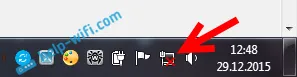
Ak sa na paneli s upozorneniami zobrazuje ikona bezdrôtovej siete s červeným krížikom „žiadne dostupné pripojenia“, potom pravdepodobne nie je v okruhu žiadna bezdrôtová sieť. Je však možné, že sa tento problém objavil z iných dôvodov. V takom prípade vám môže pomôcť spustenie riešenia problémov (môžete ho spustiť kliknutím pravým tlačidlom myši na ikonu pripojenia). O tom som písal na príklade Windows 10 v tomto článku.
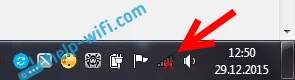
S najväčšou pravdepodobnosťou máte prvý prípad. Červený krížik pri počítači. V takom prípade nie je ovládač nainštalovaný v adaptéri Wi-Fi. Alebo samotný bezdrôtový adaptér je vypnutý. Najprv sa uistite, že je všetko v poriadku s vodičom, pretože bez neho nebude fungovať nič.
Kontrola ovládača bezdrôtového adaptéra
Aby sme to dosiahli, musíme ísť do správcu zariadení. Pravým tlačidlom myši kliknite na „Počítač“ alebo „Tento počítač“ a vyberte položku Vlastnosti . V novom okne naľavo otvorte Správcu zariadení . Môžete tiež v ponuke Štart vo vyhľadávaní začať písať „správca zariadení“ a otvoriť ho vo výsledkoch vyhľadávania.
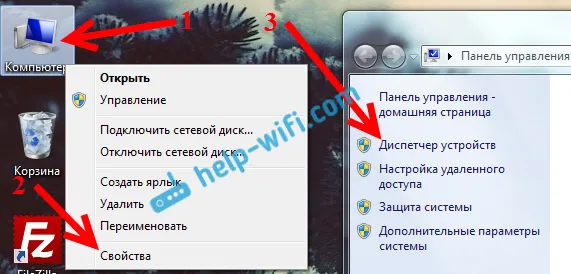
V správcovi zariadení musíme otvoriť kartu Sieťové adaptéry a zistiť, či existuje ovládač pre náš bezdrôtový adaptér. Rozpoznáte to pomocou týchto slov v názve: „Bezdrôtové“ a „Wi-Fi“. Takto to vyzerá zhruba:
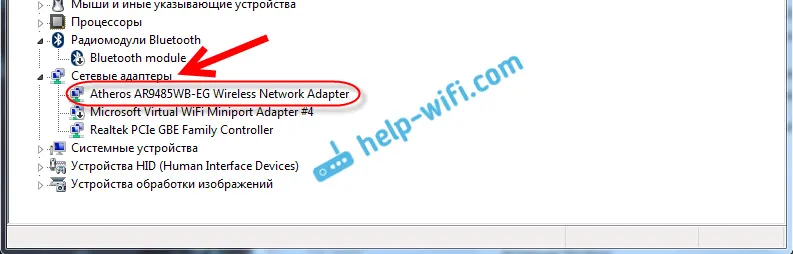
Ak je tam všetko v poriadku, prečítajte si tento článok ďalej. Ak v správcovi zariadenia neexistuje ovládač pre adaptér Wi-Fi, musíte ho nainštalovať a všetko bude fungovať. Ak neviete, ako nainštalovať ovládač, kde ho prevziať atď., Prečítajte si článok o inštalácii ovládača pre bezdrôtový adaptér v systéme Windows 7. V systéme Windows 8 alebo Windows 10 sa tento proces nebude veľmi líšiť.
Hlavnou vecou je stiahnutie a inštalácia ovládača osobitne pre váš model prenosného počítača (alebo samotný adaptér, ak máte adaptér USB / PCI) a pre váš operačný systém. Odporúčam stiahnuť ovládač z oficiálnych webových stránok výrobcov. Ak to vôbec nefunguje, môžete vyskúšať programy na automatickú inštaláciu ovládačov. Ale to je, ak nemôžete nájsť potrebný ovládač a nainštalovať ho ručne.
Kontrola, či je bezdrôtový adaptér povolený
Samotný adaptér, prostredníctvom ktorého sa prenosný počítač pripája k sieti Wi-Fi alebo sa v našom prípade skôr nepripája, sa môže vypnúť. Toto je potrebné skontrolovať. Kliknite pravým tlačidlom myši na ikonu internetového pripojenia a vyberte „Centrum sietí a zdieľania“ . V novom okne vyberte položku Zmeniť nastavenie adaptéra.
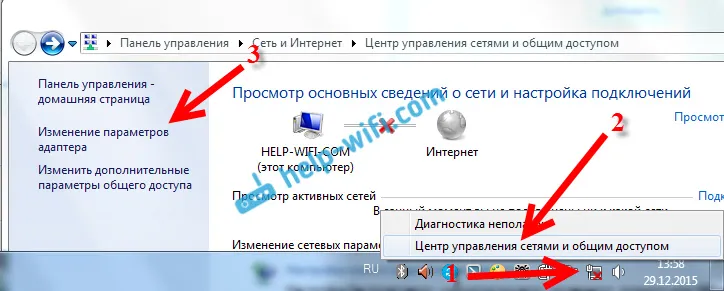
V systéme Windows 10 by malo byť adaptér Wireless Network Connection alebo Wireless Network - Ak tento adaptér vôbec neexistuje, pozrite vyššie, kde som písal o inštalácii ovládača. Ak je, môže sa vypnúť. Kliknite pravým tlačidlom myši a vyberte možnosť Povoliť .
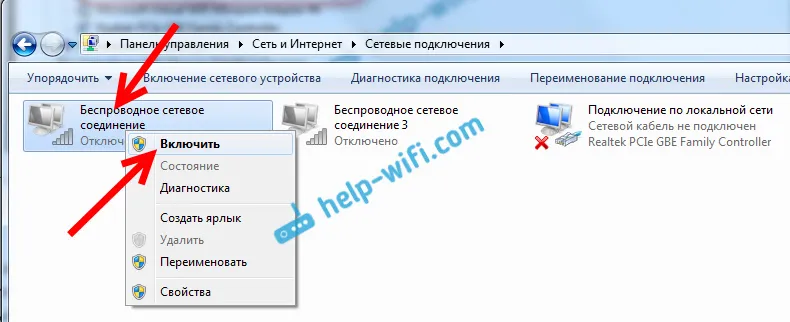
Ak je povolená, musíte skontrolovať, či sú bezdrôtové pripojenia zakázané na samotnom prenosnom počítači. Na každom notebooku je klávesová skratka, pomocou ktorej môžete vypnúť alebo zapnúť bezdrôtové pripojenia (aktivovať režim „lietadlo“) vrátane Wi-Fi. Ako som už písal, jedná sa o klávesovú skratku alebo nejaký samostatný prepínač. Napríklad na prenosných počítačoch Asus sú to klávesy Fn + F2. Túto kombináciu nájdete vždy sami. Kláves Fn + kláves s obrázkom antény alebo niečo také. Môžete vidieť samostatnú inštrukciu o tom, ako zapnúť Wi-Fi v prenosných počítačoch. A ak máte Windows 10, prečítajte si tento návod
Zistili sme teda problémy, kvôli ktorým nie je možné pripojiť sa k sieti Wi-Fi. Ak sa zoznam dostupných sietí nezobrazí. Ak ste vyskúšali všetko, ale počítač nemôžete nechať vidieť bezdrôtovú sieť, potom je možné, že samotný adaptér (hardvér) je jednoducho poškodený alebo zakázaný. Toto sa mimochodom často stáva po demontáži notebooku a jeho vyčistení od prachu. Môžete podrobne opísať svoj problém v komentároch, pokúsim sa niečo poradiť.
Počítač sa nepripojí k sieti Wi-Fi
Podľa plánu je druhým veľkým problémom, keď prenosný počítač vidí a zobrazuje zoznam dostupných sietí, vaša sieť je tu, ale nepripojí sa k nej. Zároveň sú k vašej sieti pripojené ďalšie zariadenia (je dobré skontrolovať a ubezpečiť sa o tom). Pozrime sa teraz na najobľúbenejšie problémy s pripojením k sieti Wi-Fi vo Windows 7 a Windows 10. V ôsmich je všetko rovnaké, nie je tu nič nové.
Najprv, ak sa vyskytne chyba, reštartujte smerovač a počítač. Pokúste sa znova pripojiť.
Chyba: „Windows sa nemohli pripojiť k ...“ a „Nemožno sa pripojiť k tejto sieti“
Veľmi populárna chyba, ktorá sa môže objaviť pri pokuse o pripojenie notebooku k smerovaču Wi-Fi.

Tu som písal o riešení tejto chyby v systéme Windows 10. Pokiaľ ide o systém Windows 7, existujú rovnaké riešenia. Úprimne povedané, nie je veľa riešení, nie je to jednoznačná chyba a neexistuje konkrétny spôsob, ako sa toho zbaviť.
Najskôr, ak ste sa už k tejto sieti pripojili, musíte ju odstrániť a znova sa pripojiť. Ako to urobiť vo Windows 7, som napísal tu. Vo Windows 10 musíte „zabudnúť na sieť“.
Čo iného môžete skúsiť: skontrolovať na notebooku, vo vlastnostiach bezdrôtového sieťového pripojenia (verzia protokolu TCP / IPv4), či je tam nastavené automatické získavanie IP adresy. V nastaveniach smerovača môžete skúsiť zmeniť typ zabezpečenia siete na WPA2-PSK (ak máte nainštalovaný iný). To všetko je možné vykonať v nastaveniach smerovača. Na našom webe máme podrobné pokyny, ako zmeniť heslo v rôznych smerovačoch.
Existuje samostatný článok o riešení chyby „Windows sa nemohli pripojiť k ...“ v systéme Windows 7.
Nesúlad bezpečnostného kľúča. Systém Windows neakceptuje heslo Wi-Fi
V zozname vyberiete svoju sieť, zadáte heslo a systém Windows zaznamená, že heslo je nesprávne. Počítač sa samozrejme nepripojí k sieti Wi-Fi.

Skúste to znova a zistite, či ste skutočne zadali nesprávny bezpečnostný kľúč. Skontrolujte, či je povolená funkcia CapsLock. Ak prenosný počítač nechce akceptovať vaše heslo, existujú dve možnosti: zapamätajte si heslo tak, že sa naň pozriete v nastaveniach smerovača, alebo zmeníte heslo pre bezdrôtovú sieť. Prečítajte si článok: Ako zistiť heslo Wi-Fi. Heslo môžete zmeniť napríklad na jedno jednoduché z čísel. Na overenie zadajte zložitejšie heslo.
Viac informácií o tejto chybe a jej riešení nájdete tu.
Sieťové nastavenia uložené v tomto počítači nezodpovedajú požiadavkám tejto siete
Ďalšia chyba, ktorá sa často objavuje v systéme Windows pri pokuse o pripojenie k bezdrôtovej sieti. Zvyčajne sa objaví po zmene niektorých nastavení na smerovači. V podstate ide o názov siete a heslo.
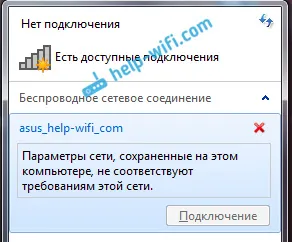
Keď sa zobrazí chyba „Sieťové nastavenia uložené v tomto počítači nespĺňajú požiadavky tejto siete“, uloží sa vždy odstránenie siete Wi-Fi v počítači a opätovné pripojenie. Odkazy na pokyny, ako odstrániť sieť vo Windows 7 a Windows 10 (zabudnúť na sieť), som dal trochu vyššie (sú zvýraznené modrou farbou).
Po odstránení informácií o bezdrôtovej sieti sa jednoducho znova pripojíme a zadáme kľúč z vašej siete.
K dispozícii je pripojenie Wi-Fi, ale internet nefunguje
Je to celkom iný príbeh?
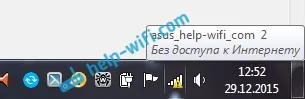
Preto máme k dispozícii samostatný, veľký článok o tomto probléme, keď je prenosný počítač pripojený k sieti Wi-Fi, ale internet nefunguje:
- Bez pripojenia na internet v systéme Windows 7 pri pripojení prostredníctvom siete Wi-Fi
- „Obmedzené pripojenie“ vo Windows 10 cez Wi-Fi a sieťový kábel
Nebudem tu písať, pretože sa zobrazujú chyby „Žiadny prístup na internet“ a „Obmedzený“. Tento článok sa už veľa naučil. Ak po pripojení k bezdrôtovej sieti narazíte na problém, keď sa vyskytne pripojenie, ale internet nefunguje, postupujte podľa vyššie uvedených odkazov. Určite tu nájdete riešenie týchto problémov.
Chcel som zhromaždiť všetky možné alebo aspoň najobľúbenejšie problémy, ktoré sa vyskytujú pri pripájaní počítača k sieti Wi-Fi. Myslím, že som to urobil. Ak sa váš problém stále nepodarilo vyriešiť, prečítajte si článok znova pozorne. Ak to napriek tomu nebude fungovať, opíšte svoj prípad v komentári, zvážime to spoločne.